Flatpak adalah paket sistem universal, digunakan untuk virtualisasi aplikasi, penyebaran, dan terutama digunakan untuk manajemen paket yang hampir berfungsi di semua lingkungan Linux. Aplikasi ini dibundel dengan semua dependensi dan pustaka paket lainnya. Flatpak memiliki fitur penting, semua aplikasi bekerja di kotak pasir atau bekerja di lingkungan yang terisolasi. Jadi, berbagai versi aplikasi dapat berjalan di satu sistem.
Artikel ini akan menjelaskan kepada Anda prosedur lengkap instalasi Flatpak pada sistem Ubuntu 20.04 melalui baris perintah. Anda dapat menginstal Flatpak di sistem Ubuntu 20.04 dengan dua cara berbeda:
- Instal Flatpak dari repositori resmi Ubuntu
- Instal Flatpak menggunakan repositori PPA Alexander Larsson. (Repositori PPA memberi Anda versi Flatpak terbaru di sistem Ubuntu).
Mari kita mulai instalasi Flatpak pada sistem Ubuntu 20.04:
Metode 1:Instal Flatpak dari Repositori Ubuntu Resmi
Flatpak dapat diinstal dengan mudah dari repositori resmi Ubuntu dengan menggunakan manajer paket apt. Jadi, buka aplikasi terminal melalui bilah pencarian aplikasi atau tekan 'Ctrl + Alt + t' untuk membuka jendela baris perintah.
Sekarang, perbarui paket sistem apt dengan menggunakan perintah yang disebutkan di bawah ini:
$ sudo apt update
Perintah di atas memperbarui semua paket, ini membantu Anda menginstal versi terbaru aplikasi di sistem Anda. Namun, jalankan perintah terminal berikut sebagai pengguna root untuk menginstal Flatpak pada sistem Ubuntu 20.04:
$ sudo apt install Flatpak
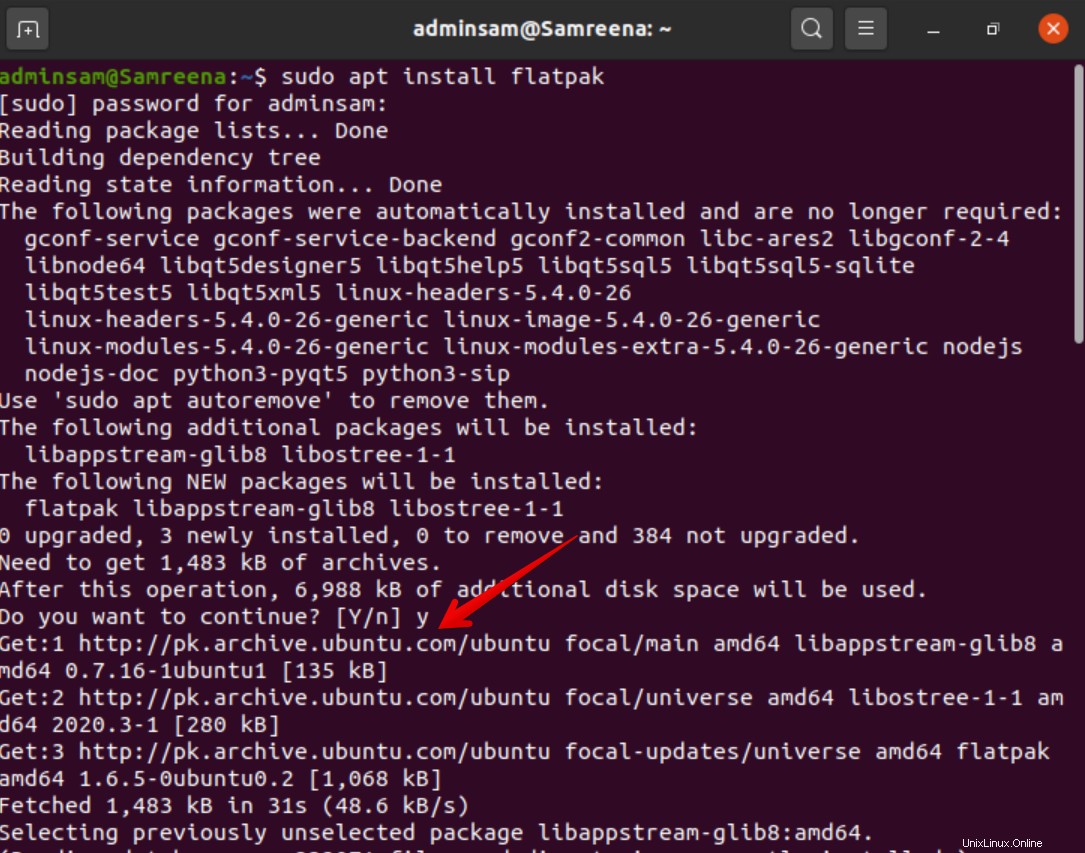
Masukkan kata sandi root. Setelah itu, instalasi akan dimulai pada sistem Anda. Anda akan melihat prompt konfirmasi muncul di jendela terminal selama instalasi Flatpak. Jadi, tekan 'Y' lalu 'Enter' untuk mengonfirmasi proses instalasi.
Setelah instalasi Flatpak selesai, periksa versi yang diinstal dengan menjalankan perintah berikut:
$ flatpak –version

Metode 2:Instal Flatpak menggunakan repositori PPA Alexander Larsson
Untuk menginstal Flatpak versi terbaru, tambahkan repositori PPA ke sistem Anda dengan menjalankan perintah berikut:
$ sudo add-apt-repository ppa:alexlarsson/flatpak
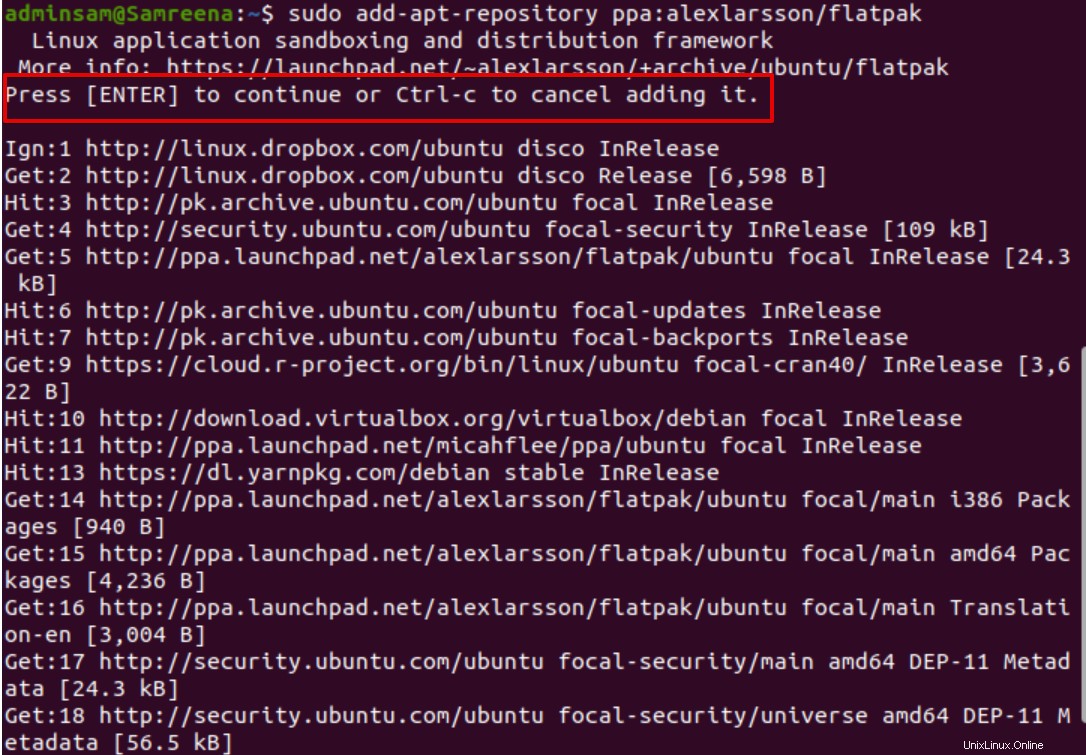
Sekarang, perbarui repositori paket sistem dan kemudian, instal Flatpak dengan menjalankan perintah yang disebutkan di bawah ini:
$ sudo apt update
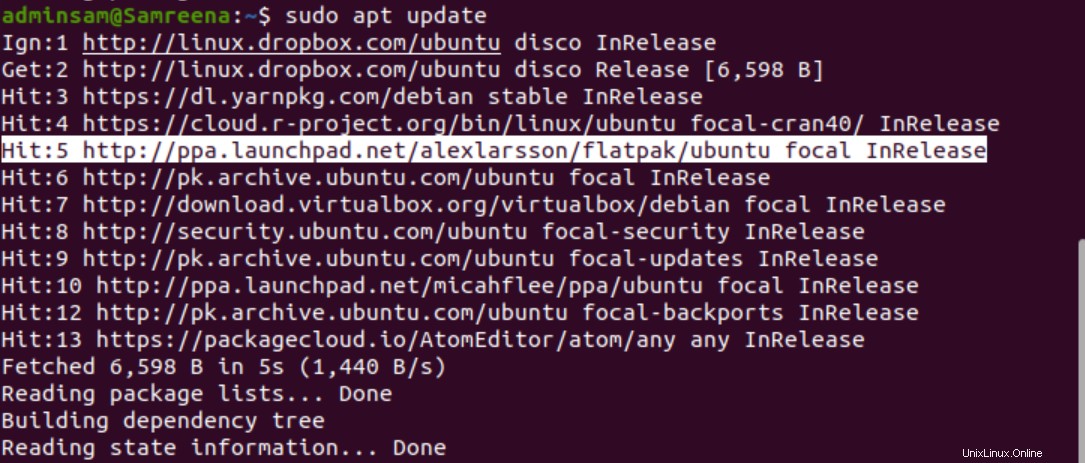
$ sudo apt install flatpak
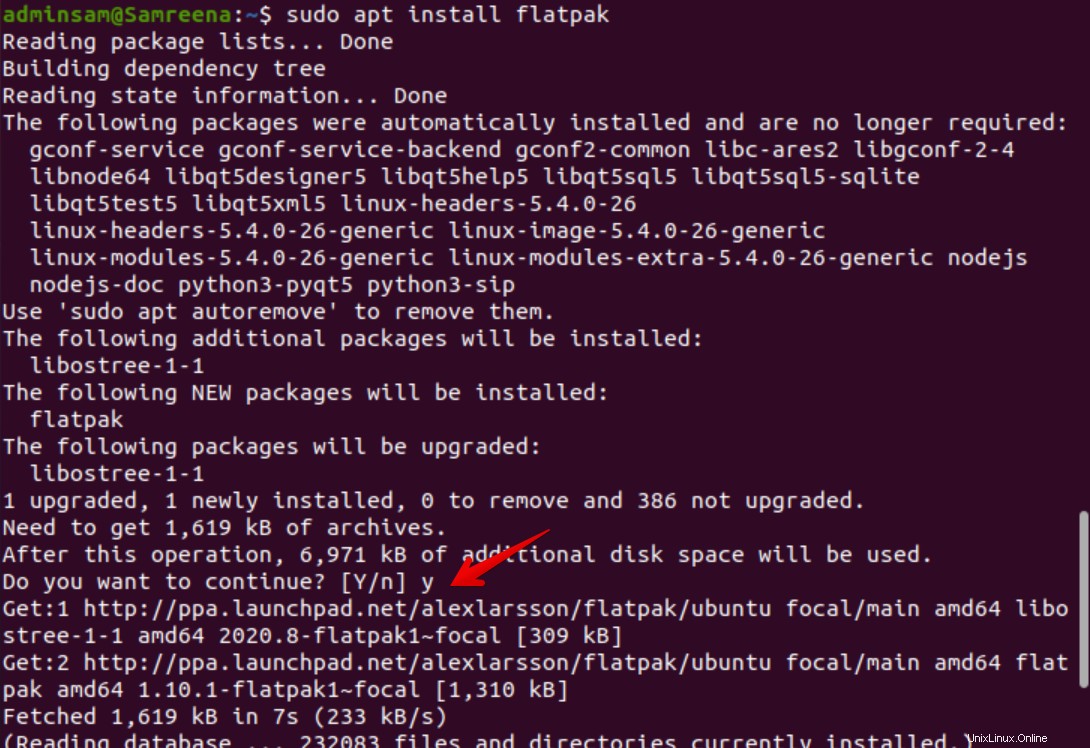
Periksa versi Flatpak yang diinstal. Anda akan melihat bahwa versi Flatpak terbaru telah diinstal di sistem Anda:
$ Flatpak –version

Instal Perangkat Lunak dengan menggunakan Flatpak
Anda dapat menginstal aplikasi apa pun melalui Flatpak di sistem Anda. Ikuti langkah yang disebutkan di bawah ini untuk menginstal perangkat lunak melalui Flatpak:
Langkah 1:Tambahkan repositori Flathub
Tambahkan repositori Flathub dengan menjalankan perintah terminal berikut:
$ flatpak remote-add --if-not-exists flathub https://flathub.org/repo/flathub.flatpakrepo
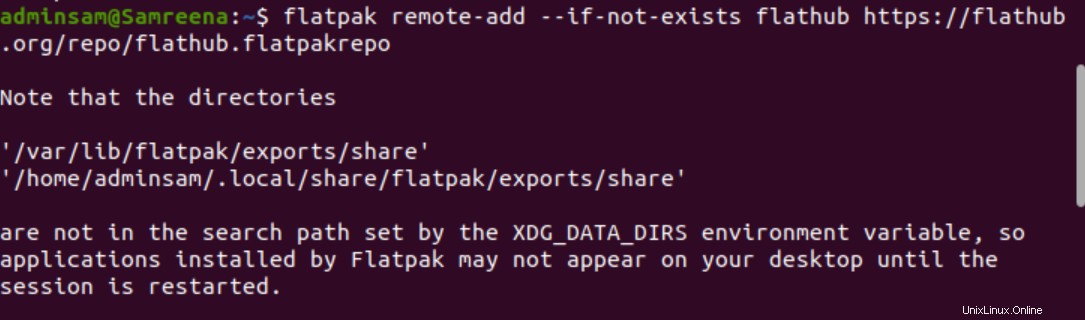
Sekarang, perbarui repositori sebagai berikut:
$ sudo apt update
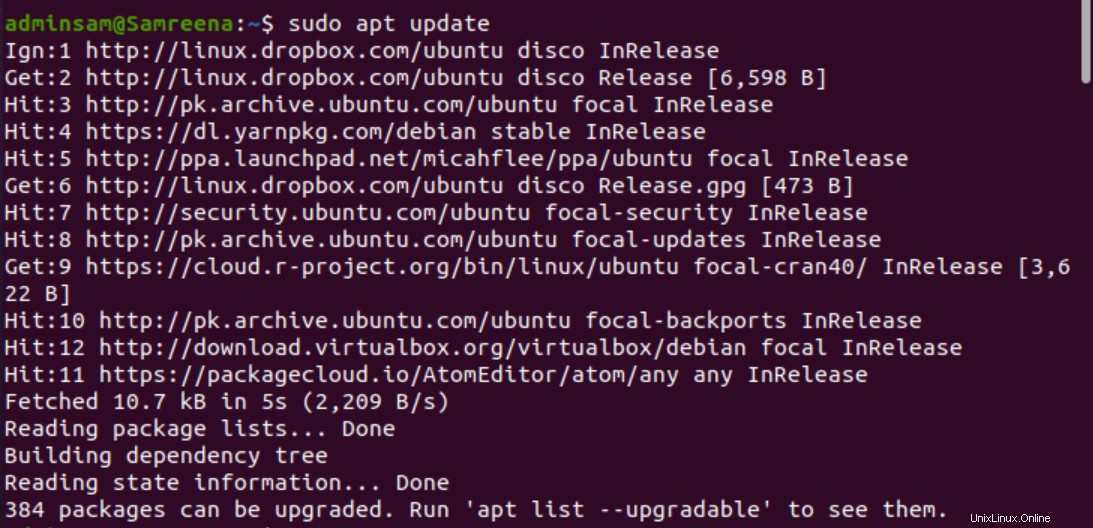
Langkah 2:Cari aplikasi Melalui Flatpak
Untuk melakukannya, cari nama aplikasi dengan menggunakan sintaks berikut:
$ flatpak search [application_name]
Misalnya kita ingin mencari aplikasi tukang pos melalui flatpak maka perintah berikut ini digunakan untuk mencari tukang pos dengan menggunakan software flatpak:
$ Flatpak search postman
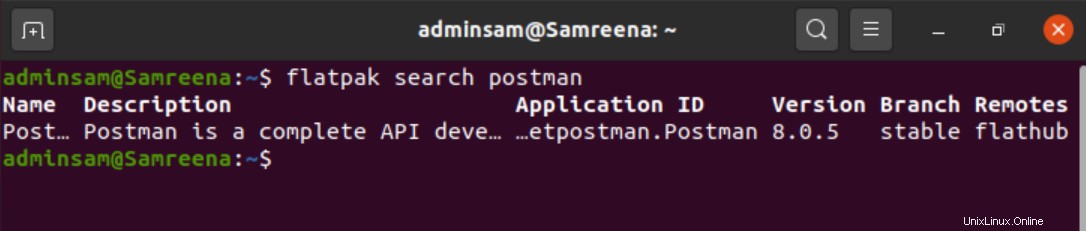
Langkah 3:Instal aplikasi melalui Flatpak
Instal tukang pos melalui Flatpak di sistem Anda. Untuk melakukan ini, jalankan perintah yang diberikan di bawah ini pada terminal:
$ flatpak install flathub [Application_ID]
Perintah akan berubah menjadi bentuk berikut:
$ flatpak install flathub com.getpostman.Postman
Atau
$ flatpak install flathub postman
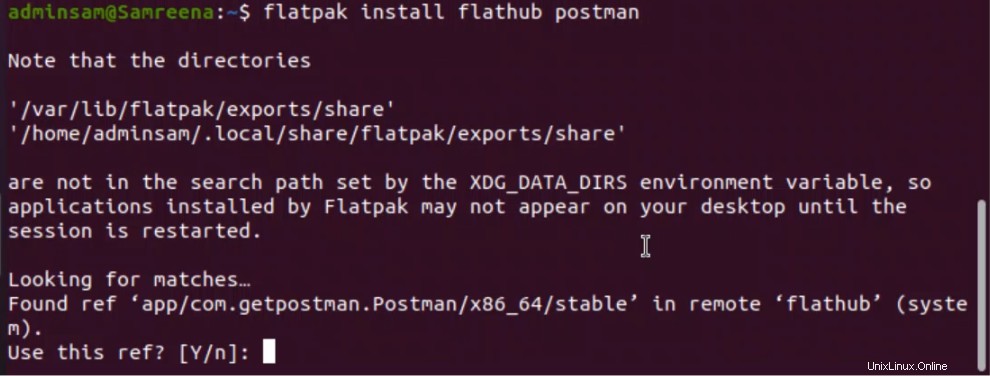
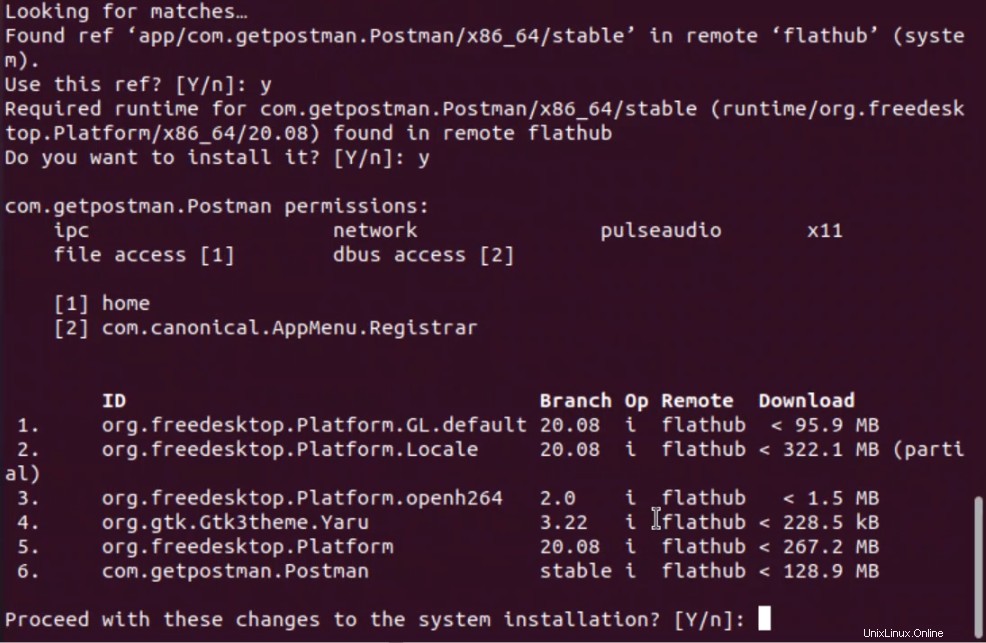
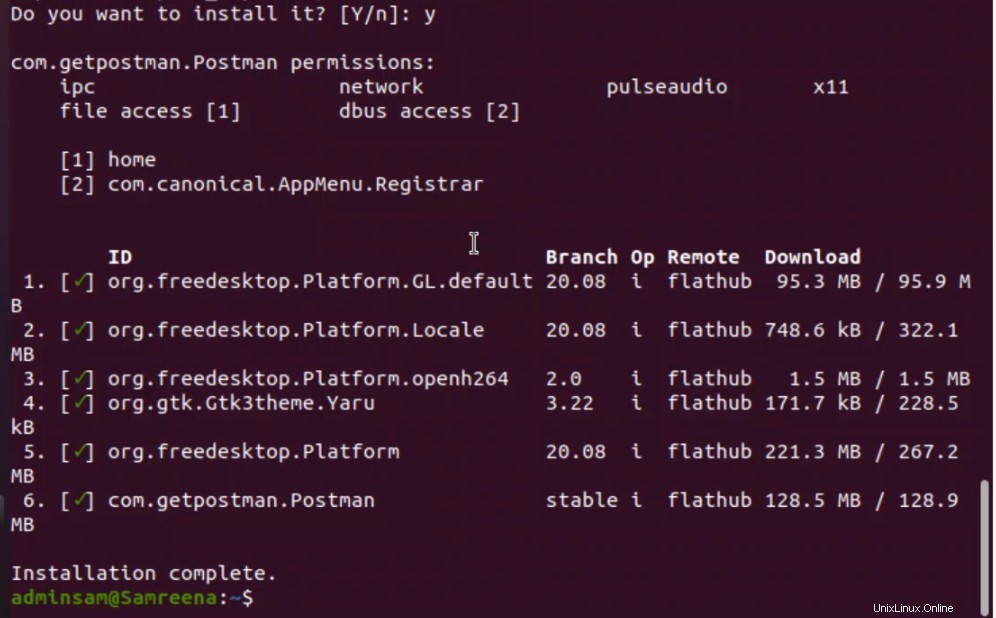
Langkah 4:Copot pemasangan aplikasi melalui Flatpak
Anda juga dapat mencopot pemasangan aplikasi melalui flatpak:
$ flatpak uninstall [Application_ID]
$ flatpak uninstall com.getpostman.Postman
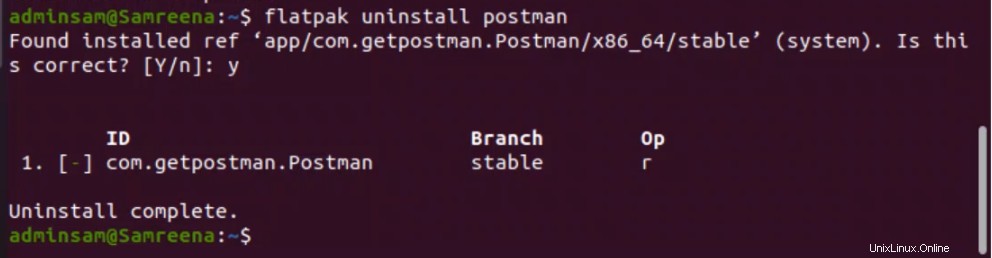
Copot atau Hapus Flatpak dari Ubuntu 20.04
Untuk menghapus Flatpak dari sistem Ubuntu, ketik perintah berikut:
$ sudo apt remove flatpak
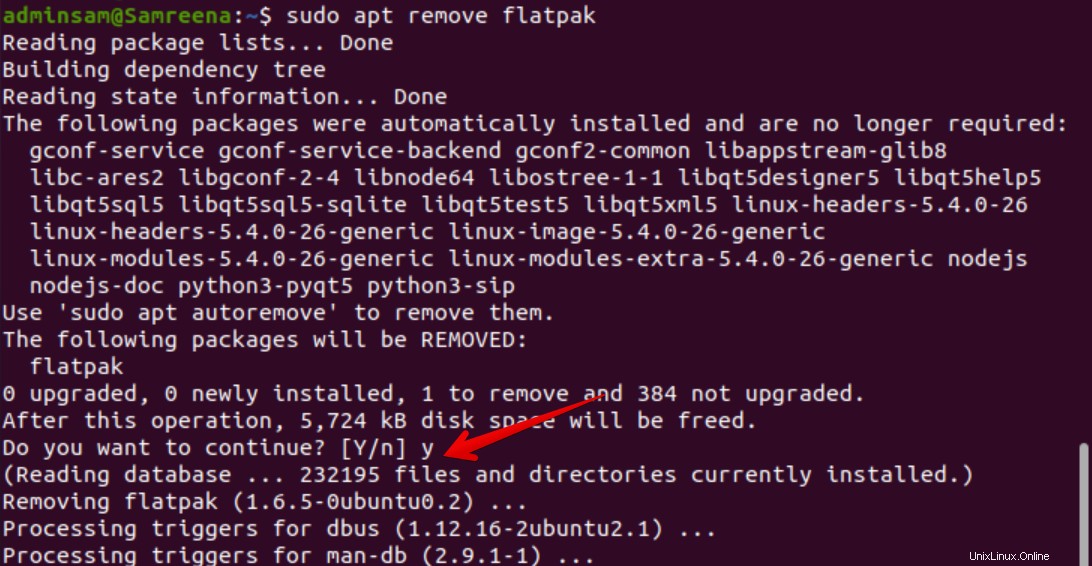
Untuk menghapus repositori PPA Alex Larsson, jalankan perintah yang diberikan di bawah ini pada terminal:
$ sudo rm /etc/apt/sources.list.d/alexlarsson-ubuntu-flatpak-focal.list

Kesimpulan
Kami telah menjalankan berbagai perintah untuk instalasi Flatpak pada artikel sistem Ubuntu 20.04. Kami telah menunjukkan bagaimana Anda dapat menginstal aplikasi melalui perangkat lunak Flatpak. Kami juga telah menjelaskan dua proses penghapusan Flatpak yang berbeda. Sekarang, dengan menggunakan perangkat lunak universal ini, Anda dapat mengakses aplikasi terbaru di sistem Anda.